Как восстановить удаленные видео с телефона Android без рута / компьютера
Опубликовано: 2022-07-30Вы случайно потеряли несколько важных видео со своего телефона Android? и хотите знать, как восстановить удаленные видео с телефона Android? Запутались в поисках лучшего инструмента для восстановления удаленных видео с телефонов Android? Тогда вы попали по адресу, и эта статья посвящена лучшему инструменту, который помогает восстановить удаленные видео с телефонов Android.
- ПРОЧИТАЙТЕ БОЛЬШЕ - Как восстановить удаленные кадры с видеорегистратора
- Как восстановить удаленные фотографии WhatsApp iPhone / Android
Оглавление
Причины потери видео
Есть много причин для удаления видео с вашего телефона Android. Некоторые могут удалять видео преднамеренно, а иногда данные (видео) будут потеряны без нашего участия или намерения. Вот список наиболее распространенных причин или ситуаций потери видео с телефона Android.
- Случайное удаление
- Системный корень
- Сломанный экран
- Вирусная атака
- Системный сбой
- Ущерб от воды
- Забытый пароль
- ПРОЧИТАЙТЕ БОЛЬШЕ – Как исправить диск RAW и восстановить данные
- Как восстановить данные с жесткого диска / жесткого диска / жесткого диска / твердотельного накопителя с помощью мастера восстановления данных EaseUS
Как восстановить удаленные видео с телефона Android без рута
Восстановить удаленные видео с телефонов Android можно с помощью программ восстановления данных. Одним из лучших программ для восстановления данных является программа iMyFone D-Back Android Data Recovery. Давайте посмотрим полную информацию о восстановлении данных D-Back Android и пошаговую процедуру восстановления удаленных видео с устройства Android с помощью программного обеспечения iMyFone D-Back Android Data Recovery.
Что такое iMyFone D-Back для восстановления данных Android?
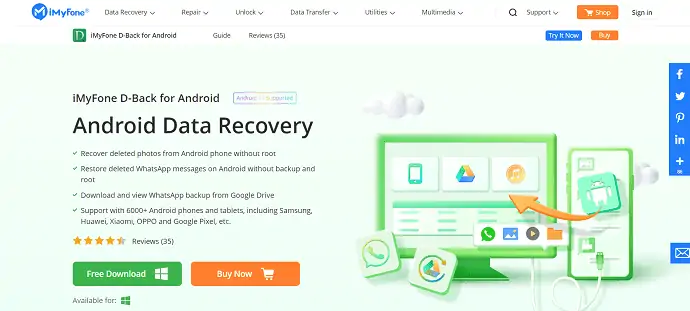
D-Back Android Data Recovery — одна из лучших программ для восстановления данных из семейства iMyFone. Это очень мощный инструмент, который поможет вам восстановить данные, такие как фотографии, видео, документы и многое другое, за три простых шага. Независимо от ситуации или критериев потери, D-Back Android Data Recovery всегда будет рядом с вами. Он имеет очень простой пользовательский интерфейс, так что даже новичок может легко работать с программным обеспечением. Еще одна интересная вещь в этом программном обеспечении для восстановления данных iMyFone D-Back Android заключается в том, что вы можете восстанавливать данные без рута.
Вы можете использовать это, чтобы восстановить удаленные сообщения WhatsApp с диска Google. Он поддерживает более 6000 телефонов и планшетов Android, таких как Samsung, Xiaomi, OPPO, Huawei, Google Pixel и многие другие.
Особенности восстановления данных iMyFone D-Back Android
- Восстанавливает 11 типов данных, таких как контакты, видео, изображения и т. д.,
- Высокоскоростное восстановление данных
- Функция фильтрации и предварительного просмотра
- Root и UnRoot Android
- 100% безопасно использовать
- Доступен в очень доступной ценовой категории
Цены и скидки
Программное обеспечение iMyFone D-Back Android Data Recovery доступно в трех различных вариантах, таких как Android Recovery, WhatsApp Recovery и Премиум-версия . Все три доступны в бесплатной и платной версиях. Вот цены всех трех вариантов.
- Восстановление Android
- Месяц — $ 29,95 / месяц
- Год — 39,95 долларов США в год.
- Пожизненная — $ 49,95 / пожизненная
- Восстановление WhatsApp
- Месяц – 39.95/Месяц
- Год — 49,95 долларов США в год.
- Пожизненная — $ 69,95 / пожизненная
- Премиум-версия
- Месяц — $ 49,95 / месяц
- Год — 69,95 долларов США в год.
- Пожизненная — $ 89,95 / пожизненная
Предложение: Наши читатели получают специальную скидку 10% на все лицензии iMyFone D-Back, используя код купона: 90register .
Как восстановить удаленные видео с телефона Android без рута с помощью iMyFone D-Back для Android
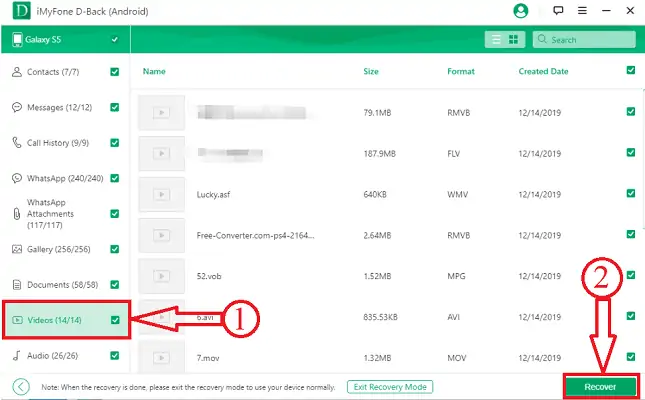
Вы также можете найти пошаговую процедуру восстановления удаленных видео с телефонов Android с помощью программного обеспечения iMyFone D-Back Android Data Recovery.
Общее время: 5 минут
ШАГ-1: Загрузите D-Back Android Data Recovery
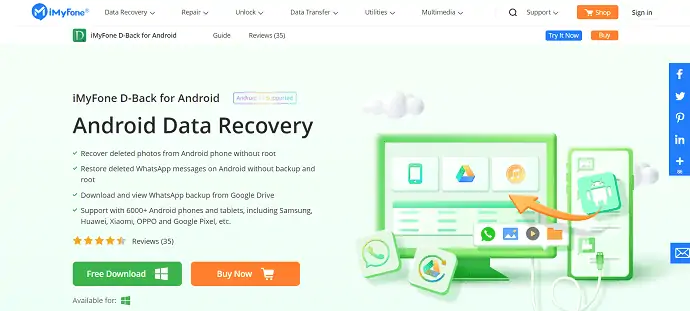
Посетите официальный сайт iMyFone и загрузите последнюю версию D-Back Android Data Recovery.
ШАГ 2: Интерфейс приложения

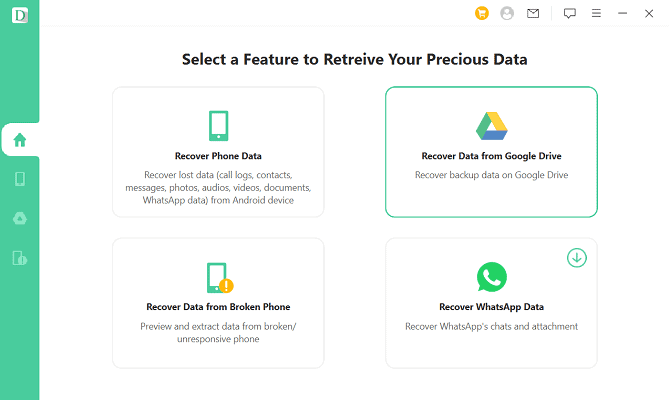
Установите и запустите приложение, после чего вы увидите интерфейс, как показано на скриншоте. На главной странице отображаются такие параметры, как « Восстановить данные телефона», «Восстановить данные с Google Диска», «Восстановить данные со сломанного телефона» и «Восстановить данные WhatsApp».
ШАГ 3: выберите восстановление данных Android
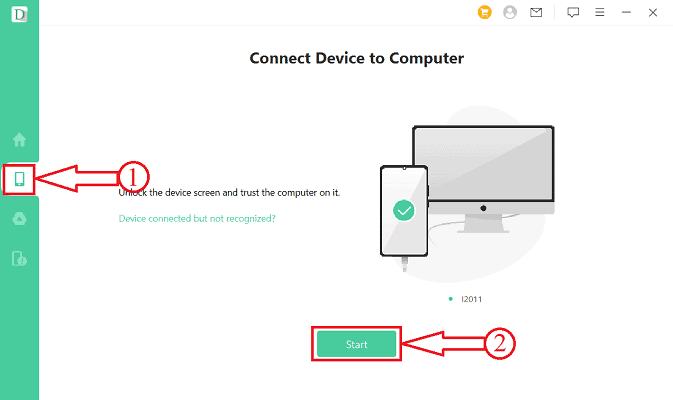
Перейдите в раздел «Восстановление данных Android», а затем вам будет предложено подключить телефон Android к компьютеру. Разрешите разрешение на вашем устройстве Android. Позже нажмите «Старт» .
ШАГ 4. Выберите тип сканирования
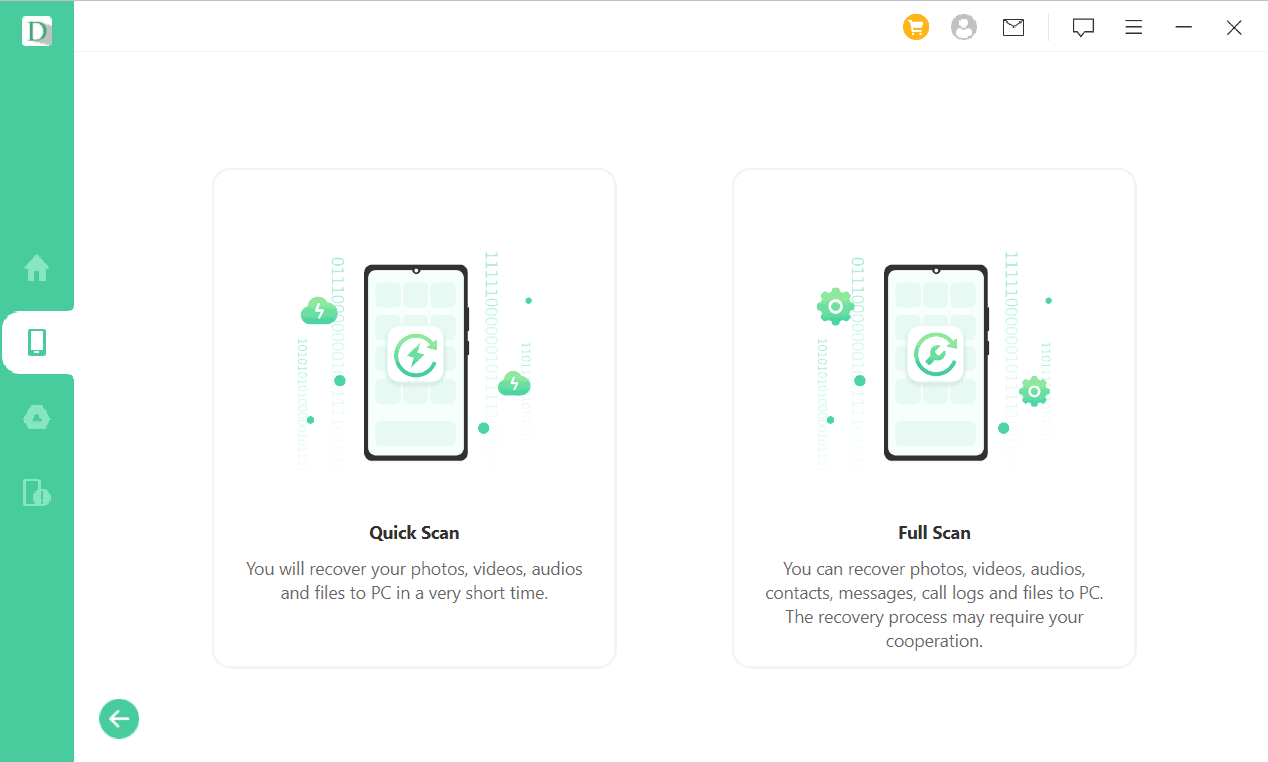
Затем он показывает вам два типа сканирования, например «Быстрое сканирование» и «Полное сканирование» . Выберите соответствующий скан, нажав на него. Это он начинает сканировать ваш телефон Android.
ШАГ 5: выберите видео и восстановите
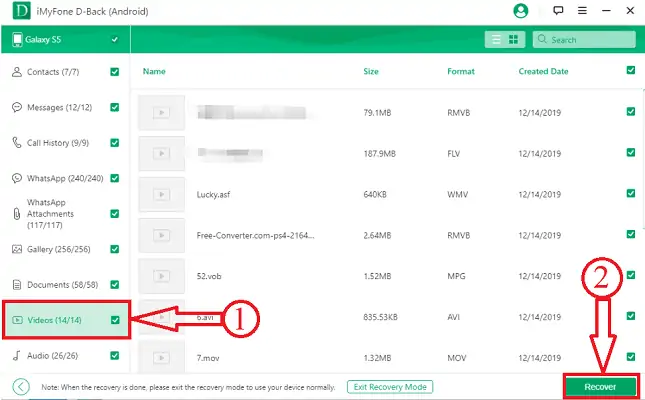
После завершения сканирования он отображает все найденные данные, как показано на скриншоте. Перейдите в раздел «Видео» и выберите видео, которые вы хотите восстановить. Позже нажмите на опцию «Восстановить» , доступную в правом нижнем углу окна.
Поставлять:
- Телефон на Андроиде,
- iMyFone D-Back Программное обеспечение для восстановления данных Android,
- Компьютер
Инструменты:
- Восстановление данных
Как восстановить удаленные видео с телефона Android без компьютера
1.Использование недавно удаленной папки
Во всех последних версиях телефонов Android разработчики включили папку «Недавно удаленные» в свою галерею, чтобы сохранить все удаленные изображения и видео. В этой недавно удаленной папке хранятся все удаленные видео в течение 30 дней с даты удаления. По истечении этого времени файлы удаляются автоматически и безвозвратно.
- Во-первых, перейдите к опции « Галерея » на вашем устройстве Android и перейдите к разделу папок, чтобы найти все папки.
- В этом списке папок вы увидите папку «Недавно удаленные» . Нажмите на него, и там вы найдете все удаленные видео и изображения, а также дни, оставшиеся для окончательного удаления.
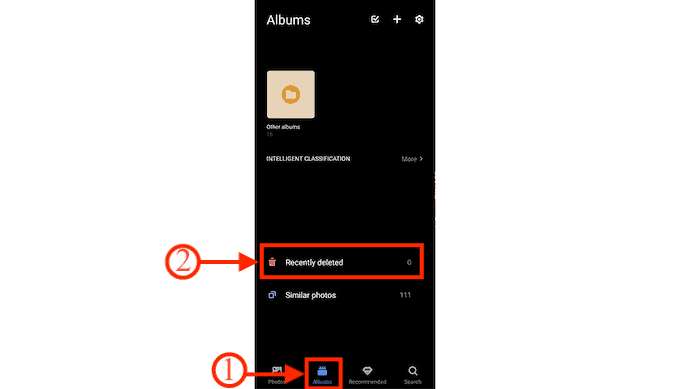
- Нажмите на видео, которое вы хотите восстановить, и выберите опцию «Восстановить/Восстановить» , чтобы восстановить его обратно в папку, из которой оно было удалено.
Вот как вы можете восстановить удаленные видео с телефонов Android, используя встроенную опцию «Галерея».
2. Использование файлов Google
Если вы используете Google Files в качестве файлового менеджера, вот шаги по восстановлению видео с телефона Android без компьютера.
- Запустите опцию Google Files на вашем устройстве Android.
- Нажмите на три линии, доступные в верхнем левом углу. Затем вы найдете список опций. Выберите опцию «Корзина» , нажав на нее.
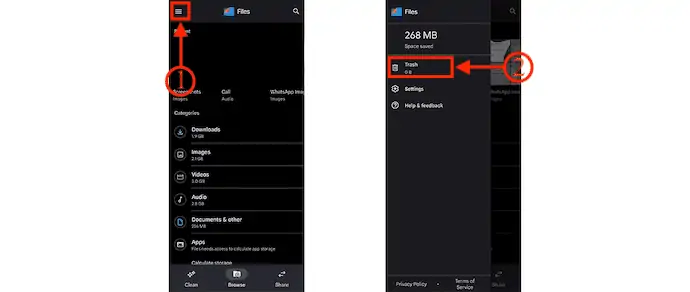
- Он показывает все удаленные файлы, такие как изображения, видео, документы, музыку и т. Д. Нажмите на видеофайлы, чтобы выбрать. Внизу вы найдете две опции: «Восстановить» и «Удалить» . После выбора файлов нажмите «Восстановить» , чтобы восстановить видео обратно в папку, из которой оно было удалено.
Вывод
Следование методам, обсуждаемым в этой статье, поможет вам восстановить удаленные видео с телефонов Android без рута / компьютера. Если вы ищете безопасную и надежную среду для восстановления удаленных видео, вам нужно попробовать программное обеспечение iMyFone D-Back для восстановления данных Android. Это поможет вам в восстановлении файлов, удаленных даже очень давно.
Я надеюсь, что это руководство помогло вам узнать, как восстановить удаленные видео с телефонов Android без рута / компьютера . Если вы хотите что-то сказать, дайте нам знать через разделы комментариев. Если вам понравилась эта статья, поделитесь ею и подпишитесь на WhatVwant в Facebook, Twitter и YouTube, чтобы получать дополнительные технические советы.
- ПРОЧИТАЙТЕ БОЛЬШЕ – Обзор Do Your Data Recovery Pro: универсальное программное обеспечение для восстановления данных Windows
- iMyfone AnyRecover Data Recovery Review: легкое восстановление потерянных файлов на Windows/Mac
Как восстановить удаленные видео с телефонов Android без рута / компьютера — часто задаваемые вопросы
Есть ли корзина в Android?
Нет, в отличие от системы Windows или Mac, на устройстве Android нет корзины или папки «Корзина».
Можете ли вы восстановить удаленные видео из Google Фото?
Файлы, удаленные из Google Фото, будут храниться в папке «Корзина» в течение 60 дней. Итак, если вы безвозвратно удалили свои фотографии или видео на телефоне, вы можете попытаться полностью восстановить их обратно в корзину в течение этого периода.
Что произойдет, если я не восстановлю удаленные видео из папки «Недавно удаленные» через 30 дней?
По истечении 30 дней со дня удаления файлы автоматически и безвозвратно удаляются с телефона Android.
Могу ли я восстановить удаленные видео с телефона Android, поврежденного водой?
Да, вы можете восстановить данные с помощью программы iMyFone D-Back Android Data Recovery.
